Upgrade von einer früheren Version des SnapCenter Plug-in for VMware vSphere
 Änderungen vorschlagen
Änderungen vorschlagen



|
Das Upgrade auf SCV 6.1 wird nur auf VMware vCenter Server 7 Update 1 und späteren Versionen unterstützt. Für VMware vCenter Server vor Version 7 Update 1 sollten Sie weiterhin SCV 4.7 verwenden. Das Upgrade führt bei nicht unterstützten Versionen des VMware vCenter-Servers zu Unterbrechungen. |
Wenn Sie das SnapCenter Plug-in for VMware vSphere Appliance verwenden, können Sie auf eine neuere Version aktualisieren. Der Upgrade-Prozess hebt die Registrierung des vorhandenen Plug-Ins auf und stellt ein Plug-In bereit, das nur mit vSphere 7.0U1 und späteren Versionen kompatibel ist.
Upgrade-Pfade
Wenn Sie die Version des SnapCenter Plug-in for VMware vSphere (SCV) verwenden … |
Sie können das SnapCenter Plug-in for VMware vSphere direkt aktualisieren auf … |
SCV 6,0 |
Upgrade auf SCV 6.1 |
SCV 5,0 |
Upgrade auf SCV 6.0 und SCV 6.1 |
SCV 4,9 |
Upgrade auf SCV 5.0 und SCV 6.0 |
SCV 4,8 |
Upgrade auf SCV 4.9 und SCV 5.0 |
SCV 4,7 |
Upgrade auf SCV 4.8 und SCV 4.9 |
SCV 4,6 |
Upgrade auf SCV 4.7 und SCV 4.8 |

|
Sichern Sie das SnapCenter Plug-in for VMware vSphere OVA, bevor Sie ein Upgrade starten. |

|
Das Umstellen Ihrer Netzwerkkonfiguration von statisch auf DHCP wird nicht unterstützt. |
Aktuelle Informationen zu unterstützten Versionen finden Sie unter "NetApp Interoperabilitätsmatrix-Tool" (IMT).
-
Bereiten Sie das Upgrade vor, indem Sie das SnapCenter Plug-in for VMware vSphere deaktivieren.
-
Melden Sie sich beim SnapCenter Plug-in for VMware vSphere Verwaltungs-GUI an. Die IP-Adresse wird angezeigt, wenn Sie das SnapCenter Plug-in for VMware vSphere bereitstellen.
-
Wählen Sie im linken Navigationsbereich Konfiguration und dann im Abschnitt „Plug-in-Details“ die Option Dienst, um das Plug-in zu deaktivieren.
-
-
Herunterladen des Upgrades
.isoDatei.-
Melden Sie sich bei der NetApp Support Site an(https://mysupport.netapp.com/products/index.html ).
-
Wählen Sie aus der Produktliste * SnapCenter Plug-in for VMware vSphere* und dann die Schaltfläche NEUESTE VERSION HERUNTERLADEN.
-
Laden Sie das SnapCenter Plug-in for VMware vSphere Upgrade herunter
.isoDatei an einen beliebigen Ort.
-
-
Installieren Sie das Upgrade.
-
Navigieren Sie in Ihrem Browser zum VMware vSphere vCenter.
-
Wählen Sie in der vCenter-GUI vSphere-Client (HTML) aus.
-
Melden Sie sich auf der Seite VMware vCenter Single Sign-On an.
-
Wählen Sie im Navigationsbereich die VM aus, die Sie aktualisieren möchten, und wählen Sie dann die Registerkarte Zusammenfassung aus.
-
Wählen Sie im Bereich Verwandte Objekte einen beliebigen Datenspeicher in der Liste aus und wählen Sie dann die Registerkarte Zusammenfassung.
-
Wählen Sie auf der Registerkarte Dateien für den ausgewählten Datenspeicher einen beliebigen Ordner in der Liste aus und wählen Sie dann Dateien hochladen.
-
Navigieren Sie im Upload-Popup-Bildschirm zu dem Speicherort, an dem Sie die
.isoDatei, wählen Sie dann auf der.isoDateibild und wählen Sie dann Öffnen. Die Datei wird in den Datenspeicher hochgeladen. -
Navigieren Sie zurück zur VM, die Sie aktualisieren möchten, und wählen Sie die Registerkarte Zusammenfassung aus. Im Bereich VM-Hardware sollte im Feld CD/DVD der Wert „Getrennt“ lauten.
-
Wählen Sie das Verbindungssymbol im CD/DVD-Feld und wählen Sie Mit CD/DVD-Image auf einem Datenspeicher verbinden.
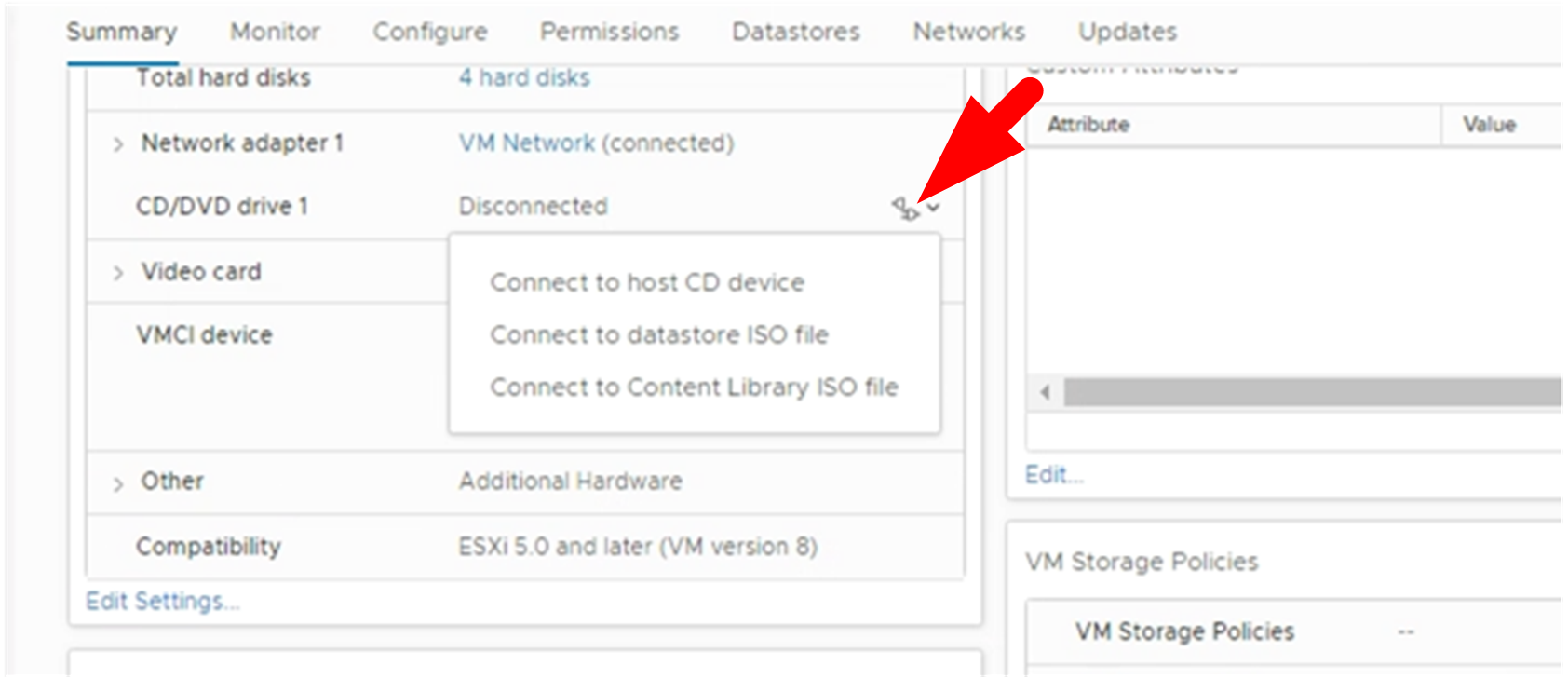
-
Führen Sie im Assistenten die folgenden Schritte aus:
-
Wählen Sie in der Spalte „Datenspeicher“ den Datenspeicher aus, in den Sie die
.isoDatei. -
Navigieren Sie in der Spalte Inhalt zu
.isoStellen Sie sicher, dass im Feld „Dateityp“ die Option „ISO-Image“ ausgewählt ist, und wählen Sie dann OK aus. Warten Sie, bis im Feld der Status „Verbunden“ angezeigt wird.
-
-
Melden Sie sich bei der Wartungskonsole an, indem Sie auf die Registerkarte Zusammenfassung der virtuellen Appliance zugreifen und dann den grünen Ausführungspfeil auswählen, um die Wartungskonsole zu starten.
-
Geben Sie 2 für die Systemkonfiguration und dann 8 für das Upgrade ein.
-
Geben Sie y ein, um fortzufahren und das Upgrade zu starten.
-


